Rahmen Angelika

Dieses Tutorial ist aus meiner Fantasie entstanden
Ähnlichkeiten zu anderen Tutorialen sind nicht gewollt und nicht beabsichtigt
erstellt mit PSP X
am 12.12.2013
von Angelika Moors
Du benötigst folgende Filter
keine Fremdfilter
Tutorial

suche dir eine schöne Hauptfarbe aus deinem Bild
1.
Bild - Rand hinzufügen 1px in schwarz
2.
Bild - Rand hinzufügen 2px in deiner Farbe bei mir ist es rot
3.
Bild - Rand hinzufügen 1px in schwarz
4.
Bild - Rand hinzufügen 5px in rot ( oder deiner Hauptfarbe )
markiere den Rand mit dem Zauberstab
5.
Effekte - Textureffekte - feines Leder
mit der Einstellung:
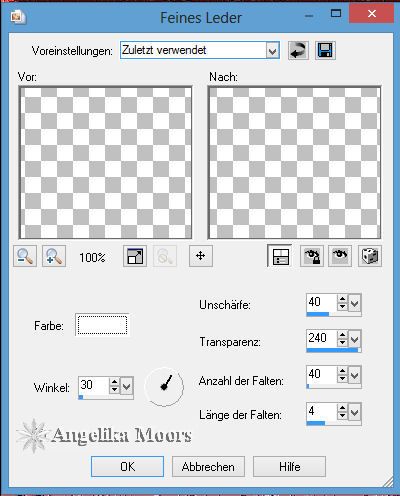
Effekte - 3D Effekte - Innenfase
mit der Einstellung:
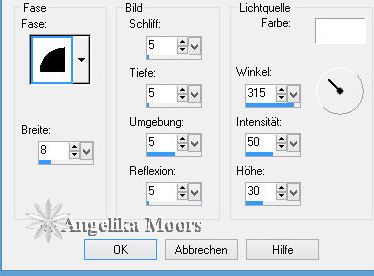
Auswahl aufheben
6.
wiederhole Schritt 1-3
7.
Bild - Rand hinzufügen 10 px in rot ( oder deiner Hauptfarbe )
markieren den Rand mit dem Zauberstab
Effekte - Textureffekte - feines Leder
Eistellung wie zuvor verwendet
Effekte - 3D Effekte - Innenfase
wie zuvor angewandt
Auswahl aufheben
8.
wiederhole Schritt 1-3
9.
Bild - Rand hinzufügen 15 px in rot
markieren mit dem Zauberstab
Effekte - Textureffekte - feines Leder
Einstellung wie zuvor verwendet
Effekte - 3D Effekte - Innenfase
wie zuvor angewandt
Auswahl aufheben
10.
wiederhole Schritt 1-3
11.
Bild - Rand hinzufügen 20 px in rot
markieren mit dem Zauberstab
Effekte - Textureffekte - feines Leder
Einstellung wie zuvor angewendet
Effekte - 3D Effekte - Innenfase
Werte bleiben wie zuvor angewandt
die Breite jedoch auf 10 setzen
Auswahl aufheben
12.
wiederhole Schritt 1-3
13.
Bild - Rand hinzufügen 25 px in rot
markieren mit dem Zauberstab
Effekte - Textureffekte - feines Leder
Einstellung wie zuvor angewendet
Effekte - 3D Effekte - Innenfase
Werte bleiben wie zuvor angewandt
die Breite jedoch auf 14 setzen
Auswahl aufheben
14.
wiederhole Schritt 1-3
fertig ist dein Bild, Wasserzeichen nicht vergessen , und abspeichern.
Beachte das Copyright eines jeden Künstlers
Hoffe es hat dir Spass gemacht